目次

Adobe Premiere Pro
効果 カラーとオーディオの編集エリアはパワフルで使い勝手がいい 価格 年間契約は月々20.99ドルから。 使いやすさ 学習曲線が深く、他社製品に比べ直感的ではない サポート 役に立つ入門ビデオや、大量のヒントをオンラインで提供しています。概要
Adobe Premiere Pro は、プロ品質のビデオエディタのゴールドスタンダードとして広く知られており、その色、照明、およびオーディオの調整ツールは、直接の競合他社を完全に吹き飛ばします。
Premiere Proは、Adobe Creative Cloudの使用経験があれば、多くの機能やエフェクトが身近に感じられるでしょう。 Premiere Proの最大のセールスポイントは、After Effectsを筆頭とする他のAdobe製品とのシームレスな統合にあります。
Premiere ProとAfter Effectsの組み合わせ(またはCreative Cloud全体で月額49.99ドル)に少しお金を出すなら、これらのプログラムの組み合わせが、市場にある他のどのプログラムよりも優れていることが分かると思います。
好きなもの Adobe Creative Suiteと統合され、プリセットのオーディオモードは、その説明に驚くほどぴったりです。 ワークスペースとキーボードショートカットにより、一度インターフェースを理解すれば、プログラムを簡単に使用できます。 色と光の補正機能は、Photoshopを作った会社から期待されるような驚異的なものです。
嫌いなもの サブスクリプションベースの有料モデル エフェクトの数が多く、基本的なツールを見つけるのが難しい 内蔵エフェクトの多くは見た目が野暮ったく、ほとんど使えない リソースを消費する 複雑なエフェクトでは、プレビューウィンドウが遅くなったり壊れたりする傾向があります。
4 Adobe Premiere Proを入手するAdobe Premiere Proとは?
本格的なホビーユーザーやプロフェッショナルのためのビデオ編集プログラムです。 プロ品質のビデオエディターとして世界で最も広く使用されているのにはそれなりの理由がありますが、急な学習曲線が伴います。
Premiere Proで何ができるのですか?
Premiere Proの最大の特長は、色彩、照明、音声の編集ツールが充実していることです。 また、Adobe Creative Cloudの他の製品、特にAfter Effectsと統合して、3D特殊効果を使ったムービーを作成することも可能です。
Premiere Proは安全に使用できますか?
Adobeは世界で最も信頼されているソフトウェア会社の一つであり、Premiere Proのコンテンツを含むフォルダをAvastでスキャンした結果、疑わしいものは何も見つかりませんでした。
Premiere Proは無料ですか?
年間契約プランの場合は月額20.99ドル、その他のAdobe Creative Cloudに含まれる場合は月額52.99ドルです。
なぜ、このレビューで私を信じるのか?
映像編集を本格的に始めてから7ヶ月が経ち、新しい映像編集ソフトを手に取り、一から勉強することの意味がよく分かるようになったAleco Porsです。
私はこれまで、Final Cut Pro、PowerDirector、VEGAS Pro、Nero Videoなどの競合ソフトを使い、個人・商用を問わず映像制作を行ってきましたので、映像編集に期待すべき品質と機能の両方について、十分なセンスを持っています。
このPremiereのレビューを読んで、自分がPremiere Proを購入するメリットがあるユーザーなのかどうか、また、これを読んでいる間は「売りつけられてない」と感じてもらえればと思います。
このレビューの作成にあたり、私はアドビ社から一切の支払いや依頼を受けていません。 私の目的は、プログラムの長所と短所を強調し、どのようなユーザーに最適なソフトウェアであるかを、無条件に説明することです。
Adobe Premiere Proレビュー:その魅力とは?
UIについて

編集ソフトは、画面上部の左から「アセンブリ」「編集」「カラー」「エフェクト」「オーディオ」「グラフィックス」「ライブラリ」の7つのメインエリアに分かれています。
他の多くのビデオエディターがドロップダウンメニュー方式を採用しているのに対し、アドビは現在使用しているタスクを強調する形でプログラムを構成しました。 これにより、アドビは他のプログラムよりも1画面あたり多くの機能を提示することができるようになったのです。
しかし、ほとんどのタスクは親エリア内でしか実行できないため、必要なものを探すのに何度も往復する必要があります。 幸い、Premiere Proのキーボードショートカットは非常に便利で、適切に使用すれば時間を大幅に短縮できます。
組立

最初のエリアは、コンピュータからプロジェクトにファイルをインポートするためのアセンブリメニューです。 プログラムにファイルをインポートすることはかなり自明ですが、これは私がこれまで使用した中で、コンピュータ上のフォルダからプログラムにファイルをドラッグアンドドロップすることができない最初のビデオエディタであることを指摘する必要があります。
編集とツール

編集エリアは、プロジェクト内のオーディオファイルやビデオファイルをつなぎ合わせて整理する場所です。 使い方は簡単で、取り込んだファイルをタイムラインにドラッグ&ドロップするだけです。 また、編集エリアは、Premiere Proの「ツール」を初めて目にする場所でもあります。

選択ツールは、プロジェクトの要素を選択し、移動させるために使用するデフォルトのツールです。 カーソルは、現在選択されているツールを反映するように変更されます。
Adobe Premiere Proのツールは、Photoshopでは非常に理にかなっていますが、競合のビデオエディターでは、同じ機能をより直感的な方法で表現しているように感じられます。 Adobe Creative SuiteのUIは統一されていると言えますが、プログラムのツールは、少し物足りなく感じるかもしれませんね。他のビデオ編集ソフトに慣れている人にとっては、不便であったり不要であったりします。
カラー
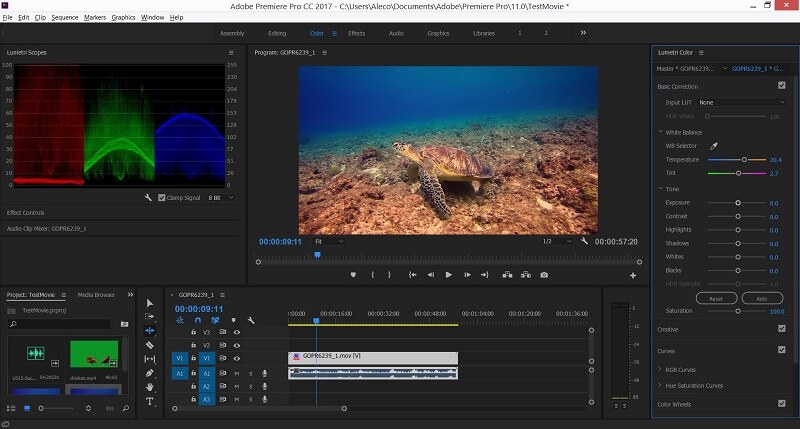
カラーエリアは、おそらくプログラム全体の最大のセールスポイントです。 ビデオの色をコントロールできる量は驚異的です。 このエリアのUIは、ビデオや写真の編集の経験が少しでもある人なら誰でも反応し、非常に直感的に操作できます。
このエリアの左側では、ビデオクリップのカラーデータを非常に詳細に見ることができますが、これは一般ユーザーにとっては役に立つというよりクールなものでしょう。 Adobeは誰よりもカラー編集に優れており、Premiere Proもその例外ではありません。
効果
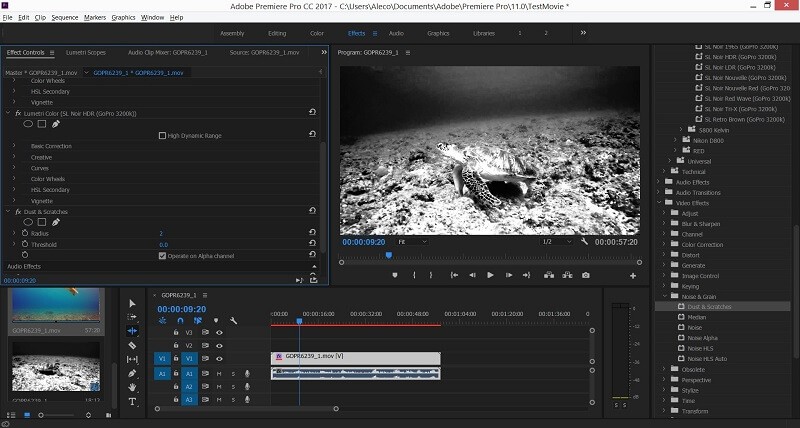
エフェクトエリアは、オーディオやビデオクリップに既製のエフェクトを適用する場所です。 画面右側のエフェクトをクリックすると、そのパラメータが画面左側のメニュー(ソースモニタ)に送られます。 ソースモニタでは、エフェクトの各種設定を調整することが可能です。
他のビデオエディターでは、エフェクトを適用するために一連のポップアップメニューを操作する必要がありますが、アドビの方式では、選択、適用、設定の調整をできるだけ少ない手順ですばやく行うことができます。 すでに適用したエフェクトをコピーして、別のクリップに貼り付けることも非常に簡単でした。
Adobe Premiere Proでは、意外なものがエフェクトとして分類されています。 フレーム内での映像の配置を調整したり、クロマキー(グリーンスクリーン)を適用したりといった基本的な変更は、エフェクトの適用によって実現されます。 エフェクト」という言葉は、「モディファイア」と表現した方がいいかもしれません。 映像や音声クリップに何らかの変更を加えるものは、ほとんどエフェクトに分類されるのです。プレミア
ビデオエフェクトの多くは、ビデオクリップに何らかのカラースキームを適用します。 似たようなものが多いのですが、完璧なカラーとライティングスキームを作るための細かいアプローチは、まさにプロのエディターが必要とするものです。
色調を変えるだけでなく、動画の内容を歪めたり修正したりする複雑なエフェクトもいくつかあります。 残念ながら、興味深いエフェクトの大半は、私のパソコンのリソースに大きな負担をかけてしまいました。 ストロボライト」のような複雑なエフェクトを私のクリップに適用すると、動画のプレビューウィンドウが無駄に遅くなり、プログラムがフリーズするかクラッシュするか、あるいはその逆でした。これは、同じマシンでVEGAS Proをテストしたときには起こらなかったことです。
シャープ」や「ブラー」といった単純なエフェクトは、それ自体では問題なく動作するのですが、その数が多くなると、複雑なエフェクトと同じ問題が発生します。 テストしたエフェクトはすべて問題なくレンダリングできたのですが、その前にプレビューウィンドウでほとんどのものを適切に表示できませんでした。 公正に言うと、Premiere Proは特殊効果のエディタとして設計されていないのです。 それはつまりAdobe After Effectsは何のためにあるのか。
Premiere Proのエフェクトを確認したい方は、こちらのデモビデオをご覧ください。
オーディオ
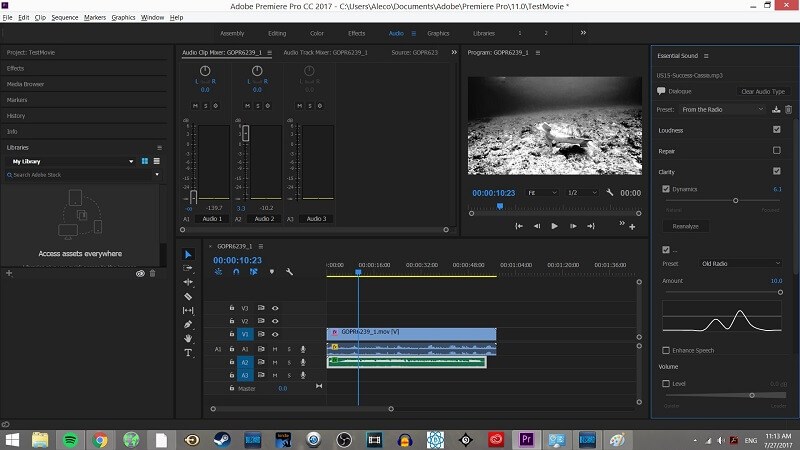
また、プリセットも驚くほど正確で、「ラジオから」「大きな部屋から」など、説明通りの音になります。
グラフィック

グラフィックタブでは、タイトル、ビネット、テキスト背景など、動画の上に表示されるあらゆる種類の生成コンテンツを適用できます。 生成コンテンツは動画のタイムラインに直接ドラッグ&ドロップすれば、新しい要素となり、好きなように変更できます。 グラフィックエリアは、Premiere Proの多くの機能の一つである、"Premiere "タブにあります。の強い特徴です。
図書館

ライブラリでは、Adobeの膨大なストックイメージ、ビデオ、テンプレートのデータベースを検索できます。 高品質の画像やビデオが簡単に入手できるのはとても便利ですが、Adobeのライブラリにあるものは、プロジェクトに追加する前に追加のライセンスを購入する必要があります。 Adobeの品質は決して安いものではありません。
ワークスペース

ナビゲーションツールバーの最後の要素は、ワークスペースです。 ワークスペースは、作業領域のスナップショットのようなもので、プロジェクトの中で最も使用する場所を素早く行き来することができます。 この機能は非常に便利で、キーボードショートカットでワークスペースを切り替えることができるのが気に入っています。
レンダリング
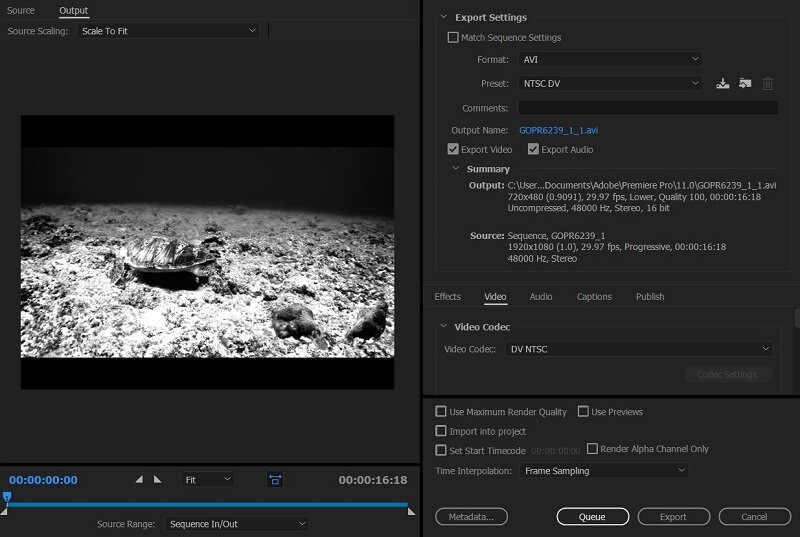
Premiere Proでは、出力形式を選択するだけで、簡単にレンダリングが行えます。
格付けの理由
効果:4.5/5
色に関しては、Adobeより優れているものはありません。 色と音声の編集エリアは非常に強力で、比較的簡単に使用できます。 評価の半分の星は、私のビデオに効果を適用しようとしたときに遭遇したパフォーマンスの問題から来ています。 これは、同じコンピュータでVEGAS Proをテストしたときには遭遇しなかった問題です。
価格:3/5
また、特殊効果が必要な場合は、Adobe After Effectsを購入する必要があります。 このようなサブスクリプションモデルは、プログラムの意図とは矛盾していると思います。 直感的に使えるように設計されていれば、カジュアルなビデオ編集者にとっては、非常に理にかなっているはずですから、サブスクリプションモデルを採用したのは、とても良いことです。は、必要な時にPremiere Proを契約し、不要な時には契約を解除することができました。
しかし、このプログラムはカジュアルなビデオエディター向けではなく、最高品質を必要とするプロフェッショナル向けに設計されているため、おそらく他のビデオエディターを購入するよりもアドビのサブスクリプション料金の方が高くつくでしょう。
使いやすさ:3.5/5
Adobe Creative Suiteの他のツールに慣れている人なら、Premiere Proは他のビデオ編集ソフトより使いやすいかもしれませんが、大多数のユーザーは、最初は圧倒されると思います。 プログラムのUIが制限的に感じられることがあり、素早く使えるようになるには練習が必要です。 しかし、すべてのホットキーと見る場所を覚えれば、それは問題ではありません。UIが大きな武器になります。
サポート:5/5
Googleで検索して解決できない問題はまずないでしょう。 また、Adobeはこのビデオ編集プログラムを使い始めるのに役立つ入門ビデオをいくつか提供しています。
Adobe Premiere Proの代替ソフト
もっと安くて簡単なものが必要なら.
Premiere Proのライバルは、VEGAS ProとFinal Cut Proの2つで、どちらも安価で使いやすいのが特徴です。
- Windowsユーザーには、Adobe After Effectsで必要な特殊効果も扱えるVEGAS Proをお勧めします。
- Macユーザーには、3つのプログラムの中で最も安価で使いやすいFinal Cut Proをお勧めします。
特殊効果が必要な場合 :
Premiere Proには、特殊効果を作成する機能がほとんどありません。 Adobeは、Creative Suiteの中で特殊効果を扱うAfter Effectsのライセンスを購入することを想定しており、それには月額19.99ドルの費用がかかります。 VEGAS Proは、ビデオ編集と特殊効果の両方を扱うことができるフル機能のプログラムです。
結論
Adobe Premiere Proの優れた機能は、競合他社を圧倒しています。 ビデオやオーディオファイルの高度なコントロールを必要とする映像制作者にとって、Premiere Proのクオリティに勝るものはありません。 カラー、照明、オーディオの調整ツールは業界最高レベルであり、このプログラムは編集者やビデオグラファーにとって、自分の作品を最大限に引き出すために最適なものとなっています。フッテージになります。
Premiere Proは強力なツールですが、完璧とは言えません。 特殊効果は得意ではなく、多くの効果でパフォーマンスの問題が発生しました。 プログラムは非常にリソースを消費するので、一般的なマシンではスムーズに動作しないかもしれません。 UIは簡単に操作できるように設計されていますが、使い始めは慣れるまで時間がかかります。 一般のホビーユーザーには、以下のようなことが分かるかと思います。より安価で、より直感的なツールで、必要なことをすべて実現することができるのです。
本当に必要なものであれば、他にはないでしょう。
Adobe Premiere Proを入手するAdobe Premiere Proのレビューがお役に立ちましたか? 以下にあなたの考えをお聞かせください。

